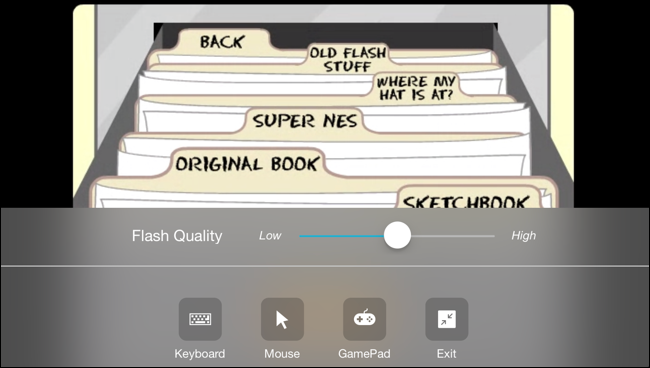Als je opgroeit, ben je misschien Flash tegengekomentijdens het spelen van een game of het gebruik van een interactieve site. Maar Adobe Flash is nooit officieel op iOS-apparaten terechtgekomen. Dit is de enige manier om toegang te krijgen tot Adobe Flash-sites op uw iPhone en iPad.
Wat is Adobe Flash?
Er was eens Adobe Flash de de factostandaard voor het leveren van video, audio, animatie en interactieve elementen op internet. Maar toen kwamen er gelukkig open standaarden zoals HTML 5, CSS en JavaScript. Adobe Flash was bedrijfseigen, traag en verbruikte veel batterij. Het werkte gewoon niet goed op mobiele apparaten.
In 2011 had Adobe de mobiele ontwikkeling van Flash al beëindigd.
Sindsdien bloeit het mobiele web.Het is de bedoeling dat Adobe het Adobe Flash-product officieel stopzet in 2020. Grote desktopbrowsers beëindigen nu de ondersteuning voor Adobe Flash, hoewel u Flash handmatig opnieuw kunt inschakelen in Google Chrome.
Waarom Flash niet wordt ondersteund op iOS- en iPadOS-apparaten
Apple-apparaten zoals iPhone en iPad nooitofficieel ondersteunde Adobe Flash. In 2010 schreef Steve Jobs een open brief met de titel Thoughts on Flash (die nog steeds goed leest). Daarin schetste hij de redenen om Adobe Flash niet op Apple-apparaten te implementeren.
Jobs had een aantal argumenten:Adobe Flash was geen open platform; het open H.264-videoformaat was veel beter in het leveren van video dan Flash; en als het om games ging, was er de App Store. Hij wees ook op de problemen met beveiliging, betrouwbaarheid en prestaties.
De grootste reden was echter dat Flash gewoon niet goed werkte met touchscreens.
VERWANT: Hoe Flash op uw Mac te installeren en bij te werken
Adobe Flash gebruiken op iPhone en iPad
Als u een Adobe Flash-site op uwiPhone of iPad, je hebt verschillende opties van derden. Browsers zoals de Puffin-webbrowser worden geleverd met standaardondersteuning voor Adobe Flash. Andere browsers zoals Photon bieden deze functie ook aan, maar we raden Puffin aan omdat het hoog gewaardeerd en gratis is.
Technisch gezien, in plaats van Flash op uwiPad of iPhone, Puffin beheert websites die Flash gebruiken op een externe server en streamt de video naar u. Van uw kant lijkt het alsof u normaal een op Flash gebaseerde website gebruikt. Maar al het zware werk gebeurt op afstand.
Open om te beginnen de App Store, zoek naar "Puffin Web Browser" en tik op de knop "Get" om de gratis browser te downloaden.
Eenmaal gedownload, open je de browser en tik je op de URL-balk.

Voer hier het webadres in van de Flash-site die u wilt bezoeken. Tik op de knop "Go" om de website te openen.
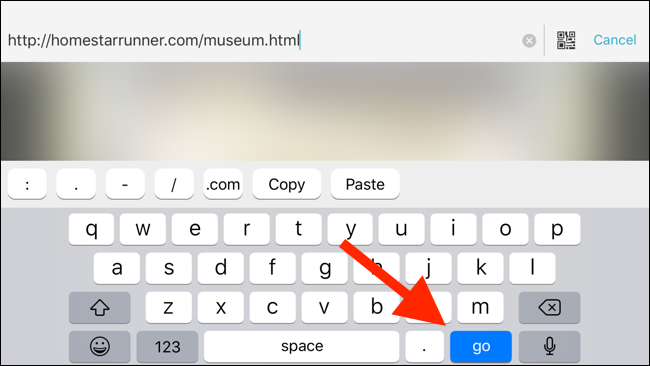
De Flash-site wordt nu geopend met al zijn componenten. U kunt op het gedeelte van de Flash-speler tikken en vervolgens "Volledig scherm" selecteren om de game of de speler in de volledige schermweergave te openen.

Als u een iPhone gebruikt, moet u overschakelen naar de liggende weergave, aangezien Flash Player meestal werkt in een liggend breedbeeldformaat.
Zodra u de weergave op volledig scherm opent, ziet u twee knoppen aan weerszijden van de speler. Aan de linkerkant is een knop om toegang te krijgen tot het toetsenbord. Aan de rechterkant is de menuknop.
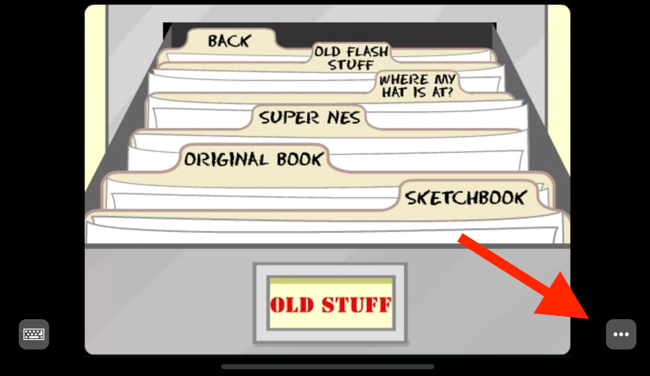
Het menu bevat opties om de Flash-kwaliteit te wijzigen en om de muis op het scherm en de gamepad in te schakelen.
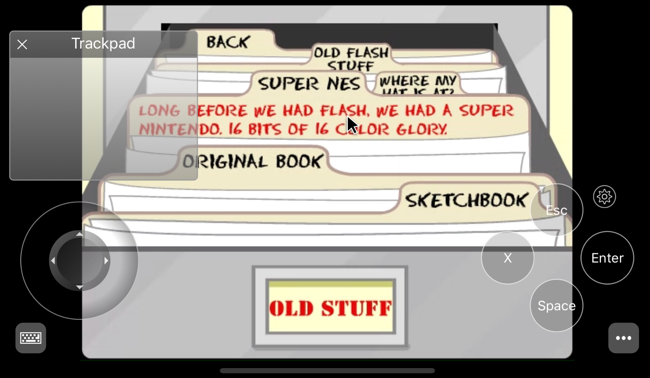
Om de weergave op volledig scherm af te sluiten, tikt u op de "Menu" -knop en selecteert u "Afsluiten".